win10系统下右键新建word变成写字板如何解决
通常我们要在win10系统中新建word的时候,只需要右键选择word即可创建,然而有些用户却遇到了右键新建word变成写字板的情况,碰到这样的问题该怎么办呢,本教程就给大家讲解一下win10系统下右键新建word变成写字板的具体解决方法。
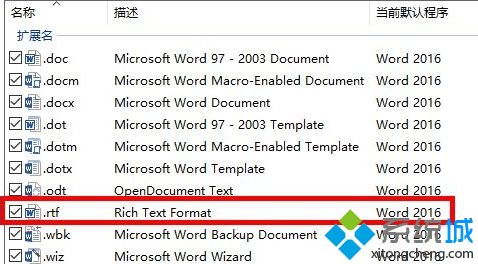
1、针对文件协议,可以直接通过控制面板-默认程序-将文件类型或协议与程序关联,直接修改.rtf文件类型的协议关联,重新指定Wordpad(写字板,系统自带)为默认打开程序
2、Win+R后输入regedit,定位到主键:HKEY_CLASS_ROOT\.rtf
展开该项目,查看目录中的子项,结果如图:
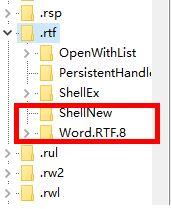
3、从图中找到标记出来的这两个项目,首先检查ShellNew中的注册表项:
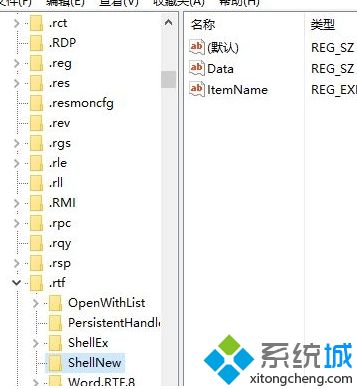
4、确定ItemName的键值,确定值为WordPad.exe,如图:
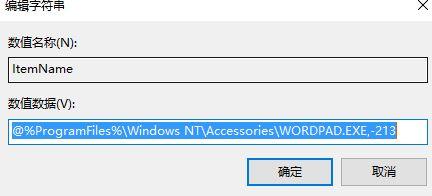
5、确定键值没有问题后,删除掉2中ShellNew下的Word.RTF.8,删除前建议先右键.rtf项目进行导出;
6、关闭注册表编辑器,win+R后输入WordPad.exe,新建一个RTF文件。保存后,查看右键桌面菜单中新建列表中的项目,RTF项目出现(写字板图标)。 经过上面的方法就可以解决win10系统下右键新建word变成写字板这个问题了,希望以上教程内容可以帮助到大家。
我告诉你msdn版权声明:以上内容作者已申请原创保护,未经允许不得转载,侵权必究!授权事宜、对本内容有异议或投诉,敬请联系网站管理员,我们将尽快回复您,谢谢合作!











